Cleaner One Pro: Pembersih PC Praktis untuk Mengoptimalkan Kinerja Komputer Anda
Diterbitkan: 2021-05-13Komputer melambat seiring waktu. Tidak peduli apa yang Anda lakukan untuk melawannya, itu akan terjadi pada akhirnya. Penyebab signifikan dari perlambatan ini adalah semua unduhan, dokumen, dan perangkat lunak yang Anda kumpulkan di sistem Anda dari waktu ke waktu. Secara keseluruhan, sebagian besar file ini sering tidak digunakan, dan mereka terus menghabiskan ruang disk Anda, yang pada akhirnya memperlambat seluruh sistem.
Cara ideal untuk menangani masalah ini adalah dengan membersihkan dan mengoptimalkan sistem Anda secara berkala. Biasanya, Anda dapat melakukannya secara manual. Namun, perangkat lunak khusus membuat proses lebih mudah dan lebih efektif.
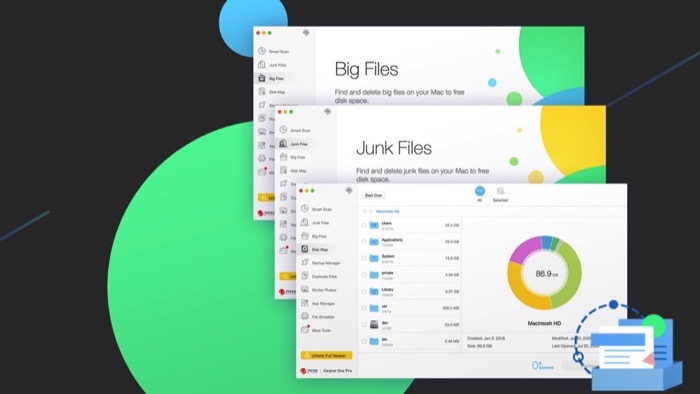
Cleaner One Pro dari Trend Micro merupakan salah satu perangkat lunak pembersih disk yang memfasilitasi pembersihan dan pengelolaan ruang penyimpanan PC atau Mac Anda untuk memaksimalkan kinerjanya.
Daftar isi
Apa itu Cleaner One Pro?
Cleaner One Pro adalah perangkat lunak pembersihan disk dari Trend Micro yang memungkinkan Anda memvisualisasikan, mengelola, dan membersihkan ruang penyimpanan komputer Anda. Ini tersedia untuk PC dan Mac dan menawarkan sejumlah fitur untuk membantu Anda menjaga komputer Anda tetap bersih dan menjalankannya secara maksimal.
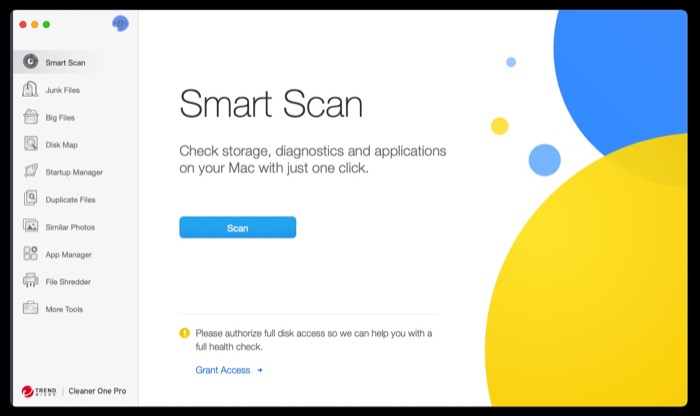
Selain sebagai pembersih penyimpanan PC dan pembersih Mac , Cleaner One Pro juga memberi Anda kemampuan untuk mengelola aplikasi startup di komputer Anda dan menghapus yang tidak diinginkan. Meskipun Anda dapat melakukan ini secara native di macOS dan Windows , perangkat lunak ini membuat prosesnya lebih cepat dan mudah.
Apa yang Ditawarkan Cleaner One Pro?
Cleaner One Pro adalah pengelola pembersihan disk all-in-one, sehingga Anda mendapatkan banyak fitur pembersihan dan pengoptimalan dengannya. Sebagian besar fitur ini tersedia di macOS dan Windows . Namun, ada beberapa fitur khusus untuk setiap platform. Untuk tujuan artikel ini, kami akan memeriksa fitur aplikasi Mac Cleaner One Pro.
1. Pindai Cerdas
Smart Scan adalah kombinasi dari semua fitur pembersihan inti, pengoptimalan, dan diagnosis sistem pada satu konsol. Setelah Anda menyelesaikan pemindaian cerdas, Anda akan menemukan hasil pemindaian dikategorikan menjadi tiga bagian termasuk penyimpanan, diagnostik, dan aplikasi. Sangat mudah untuk menemukan file sampah, file besar, file duplikat, dan foto serupa yang berserakan di hard drive Anda. Anda bisa mendapatkan informasi detail hanya dengan mengklik tombol Lihat Detail . Untuk bagian diagnostik, postur keamanan dan saran keamanan dicantumkan. Anda juga dapat menemukan aplikasi yang tidak digunakan dalam kategori Aplikasi.
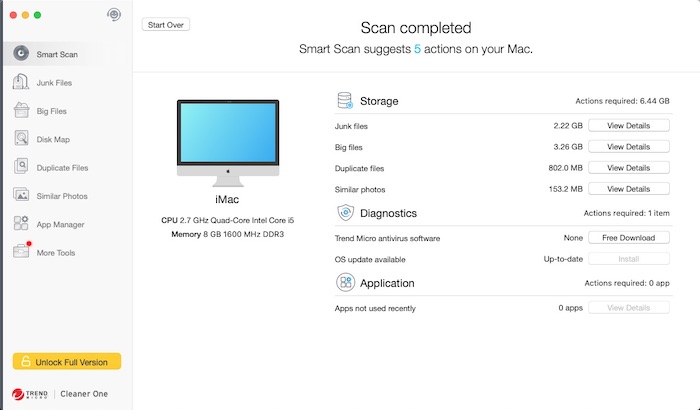
2. File Sampah
File Sampah membantu Anda menemukan dan menghapus semua jenis file sampah yang memenuhi ruang di Mac Anda. File-file ini biasanya mencakup semuanya, mulai dari cache sistem dan log sistem hingga cache aplikasi, dokumen lama, sisa aplikasi yang dihapus, dan cache browser. Menghapus dan menyingkirkannya dapat mengosongkan ruang disk yang signifikan di komputer Anda dan menghapus kekacauan file yang tidak perlu.
3. File Besar
File Besar membantu Anda mengidentifikasi semua file besar di penyimpanan Mac Anda. Jadi, jika Anda memiliki banyak file instalasi (.dmg) atau dokumen besar di sistem Anda yang tidak lagi Anda perlukan, Anda dapat menghapusnya untuk mengosongkan penyimpanan.
4. Peta Disk
Disk Map menawarkan representasi visual dari berbagai jenis file yang menempati disk Anda. Anda juga dapat membuat peta disk untuk masing-masing direktori di Mac Anda untuk mendapatkan gambaran tentang jenis file yang disimpannya. Jika ada file yang tidak digunakan, Anda dapat menghapusnya untuk membersihkan direktori.
5. Manajer Startup
Startup Manager memindai Mac Anda untuk mengidentifikasi semua program yang berjalan saat startup. Secara umum, saat Anda menginstal aplikasi di Mac Anda , beberapa aplikasi mengatur dirinya sendiri untuk berjalan saat startup secara otomatis, menyebabkan ketidaknyamanan setiap kali Anda mem-boot komputer Anda. Dengan Startup Manager, Anda dapat mengelola aplikasi apa yang berjalan saat startup.

6. File Duplikat dan Foto Serupa
File Duplikat memindai Mac Anda dan mengambil semua file duplikat, sehingga Anda dapat menghapusnya untuk menghilangkan kekacauan. Anda dapat memilih seluruh penyimpanan atau memilih folder untuk mengidentifikasi file duplikatnya. Demikian juga, Cleaner One Pro juga menawarkan utilitas lain, Foto Serupa, yang menemukan semua foto serupa di Mac Anda. Jadi, Anda dapat menggunakannya untuk menghilangkan gambar yang tampak serupa di sistem dan menghindari kebingungan.
7. Manajer Aplikasi
App Manager memindai Mac Anda dan memberi Anda daftar semua aplikasi yang diinstal dan file terkait sehingga Anda dapat menghapusnya dengan mudah tanpa harus melalui rute yang membosankan untuk melakukan proses secara manual. File yang berlebihan diketahui menyebabkan masalah dalam membersihkan penyimpanan Mac : mereka termasuk dalam kategori Penyimpanan lain dan sulit untuk diidentifikasi dan dihapus. Namun, Cleaner One Pro menangani penemuan dan penghapusannya dengan cukup efisien.
8. Penghancur File
File Shredder adalah fitur penyorotan dari Cleaner One Pro yang memungkinkan Anda menghapus file dan membuatnya tidak dapat dipulihkan. Secara umum, selalu merupakan ide yang baik untuk memformat Mac Anda sepenuhnya jika Anda bermaksud untuk menjual atau memberikannya kepada orang lain untuk meminimalkan kemungkinan pengambilan data . Cleaner One Pro melangkah lebih jauh dengan File Shredder untuk lebih mengurangi peluang pengambilan data dengan merobek-robek (menghancurkan) file.
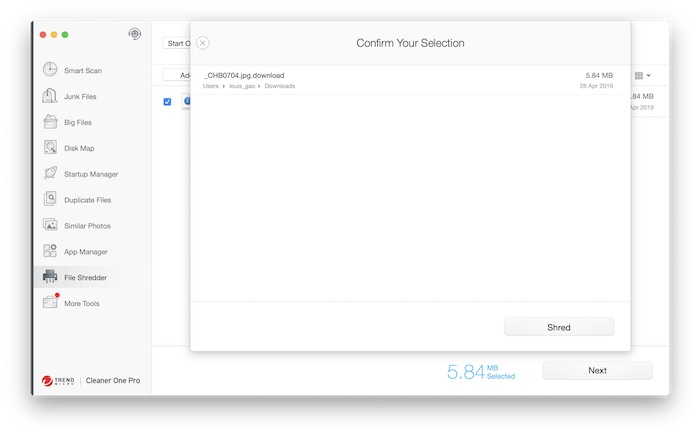
Di Windows , selain fitur pembersihan, Cleaner One Pro memiliki serangkaian fitur yang sedikit berbeda untuk pengoptimalan. Ini termasuk manajer Registri, yang membantu mengidentifikasi dan menghapus entri registri sisa yang tidak valid di sistem Anda untuk menghindari konflik dan menjaga sistem berfungsi dengan lancar.
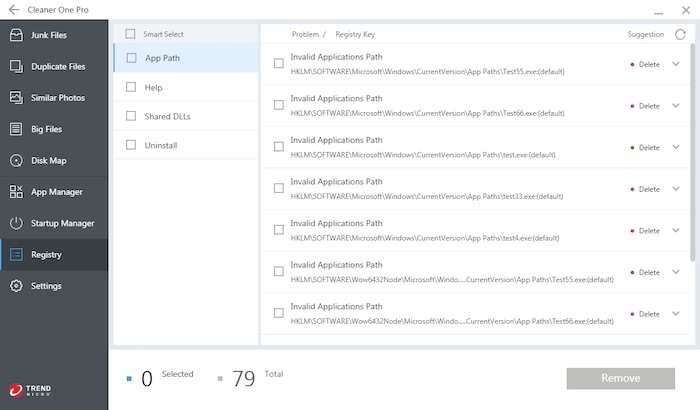
Cara Menggunakan Cleaner One Pro
Setelah memahami apa yang dapat dilakukan Cleaner One Pro, mari kita cari tahu cara memasang dan menggunakannya di Mac .
- Buka Trend Micro untuk membeli Cleaner One Pro dan mengunduhnya di komputer Anda (Mac atau Windows).
- Ikuti petunjuk di layar untuk menginstal perangkat lunak.
- Buka bagian Aktivasi dan masukkan kode aktivasi untuk mengaktifkan Cleaner One Pro di komputer Anda.
- Berikan akses perangkat lunak ke semua izin saat diminta untuk mulai memindai dan menganalisis sistem Anda.
Setelah Anda menyiapkan Cleaner One Pro, Anda siap untuk melangkah lebih jauh. Berikut adalah langkah-langkah untuk menggunakannya di Mac .
- Mulai Cleaner One Pro dan klik ikon aplikasi di baki sistem. Alat bilah menu akan dipanggil dan Anda bisa mendapatkan tampilan cepat tentang penggunaan CPU, penggunaan jaringan, file sampah, dan penggunaan memori Anda. Anda cukup mengklik Optimalkan untuk mengosongkan lebih banyak memori atau klik Bersihkan untuk menghapus file sampah dengan cepat. Jika Anda ingin menjelajahi lebih banyak fitur pembersihan dan pengoptimalan, Anda dapat menggali lebih dalam dengan Konsol utama Cleaner One.
- Klik tombol System Optimizer untuk memperluas utilitas.
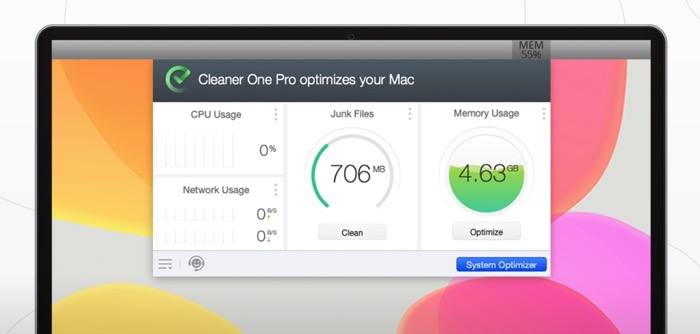
- Secara default, Anda akan disambut ke layar Smart Scan. Anda dapat mengklik tombol Pindai untuk memeriksa penyimpanan Anda atau mendiagnosisnya untuk kemungkinan masalah apa pun atau masuk ke bagian yang relevan (dari bilah sisi kiri) untuk mengoperasikannya.
- Jika Anda ingin mengelola aplikasi startup sistem Anda, klik Startup Manager dan lakukan pemindaian . Setelah perangkat lunak mengembalikan daftar aplikasi, batalkan pilihan yang tidak ingin Anda jalankan saat startup.
- Untuk menghapus file duplikat dan foto serupa di sistem Anda, pilih File Duplikat atau Foto Serupa , masing-masing, dan lakukan pemindaian . Setelah pemindaian selesai, Cleaner One Pro akan mengembalikan semua file duplikat atau foto serupa di sistem Anda. Anda kemudian dapat memilih file-file ini dan menghapusnya.
- Jika Anda memiliki banyak aplikasi yang tidak digunakan di Mac Anda , Anda dapat menggunakan Manajer Aplikasi untuk menghapus aplikasi tersebut dan menghapus semua file terkaitnya. Meskipun Anda dapat melakukan ini secara manual, menggunakan Cleaner One Pro memastikan bahwa seluruh data aplikasi dihapus sehingga tidak ada ruang disk yang dimonopoli oleh file yang tersisa.
- Untuk saat-saat ketika Anda ingin menjual Mac Anda atau menyerahkannya kepada seseorang, Anda dapat menggunakan utilitas Penghancur File untuk menghapus file di sistem Anda dan membuatnya tidak dapat dipulihkan.
Mengoptimalkan Komputer Anda Dengan Cleaner One Pro
Pengoptimalan sistem dan fitur pembersihan Cleaner One Pro menjadikannya alat yang sempurna untuk menjaga komputer Anda bersih dari file yang tidak perlu dan mendapatkan kinerja optimal darinya. Jadi, tidak peduli apakah Anda menggunakan Mac atau PC , Anda dapat menggunakan perangkat lunak di sistem Anda dari waktu ke waktu untuk membersihkannya dan mencegah perlambatan.
Dapatkan Lebih Bersih Satu Pro
